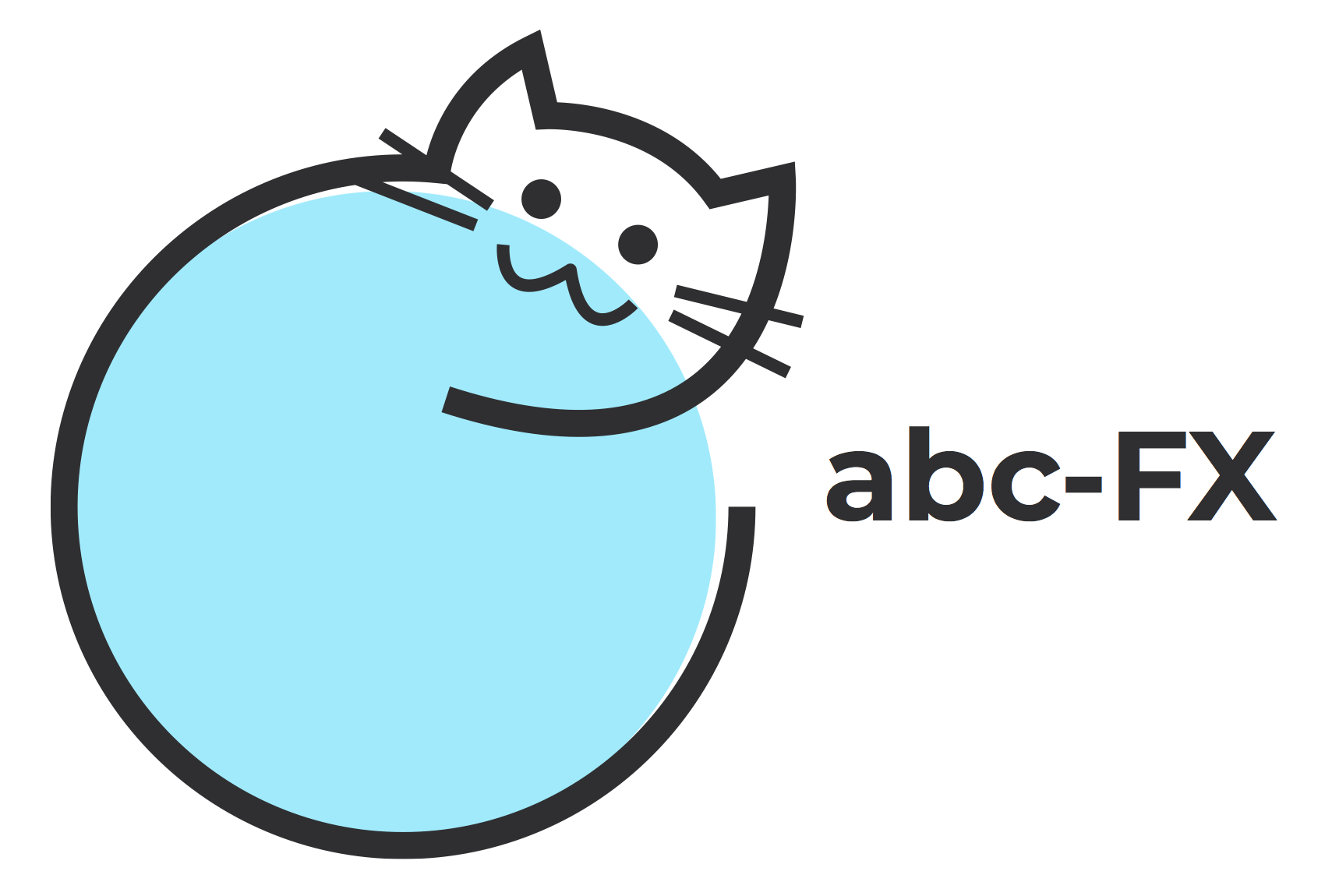AmazonプライムとKindle Unlimited(電子書籍読み放題)を契約しているので、Amazonを使い倒そうと思い、Fire 7 タブレットを購入してみました。
しかしながら、AmazonアプリストアにはMT5しかなかったため、FireタブレットにMT4をインストールする方法を紹介したいと思います。
インストールは自己責任でお願いします。
実際に使ってみて、Fireタブレットは非常にコスパが高いです。
大きな画面が必要でなければ、「Fire 7 16GB」(7インチディスプレイ)をお勧めします。
microSDカードを追加すれば、内部ストレージとして拡張可能です。
参考までに、iPad miniは、7.9インチディスプレイです。
 |
Fire 7 タブレット 16GB ¥5,980 16GB ¥7,670 |
 |
Fire HD 10 タブレット 32GB ¥15,980 32GB ¥19,760 |
 |
Fireタブレット MT4 インストール方法
画像はクリックで拡大します。
Fireタブレットに、Amazonアプリストア以外からのアプリをインストールできるようにします。
「設定」アプリから、 「 セキュリティとプライバシー」 をタップします。
「不明ソースからのアプリ」をONにします。右側がONです。
「警告」が表示されるので、「OK」をタップします。
これで、インストールの準備ができました。
Fireタブレット標準のWebブラウザ「Silk ブラウザ」から、「Android OS版MetaTrader 4」のページを開きます。
一番下までスクロールし、「もしあなたがGoogle Playを利用していない場合は、APK形式でMetaTrader 4をダウンロードしてください。」のリンクを長押しします。
「リンクをダウンロード」をタップします。
「ファイルをダウンロードするには、Silkがストレージにアクセスできるようになっている必要があります」と表示されたら、「続行」タップします。(表示されない場合もあります)
「Silk ブラウザに 端末内の写真、メディア、ファイルへのアクセスを許可しますか?」と表示されたら、「許可」をクリックします。(表示されない場合もあります)
「この種類のファイルはお使いのデバイスに悪影響を与える可能性があります。metatrader4.apkを保存しますか?」と表示されたら、「OK」をタップします。
「ファイルをダウンロードしています(8.31 MB)。」と表示されます。
タウンロードが完了したら、「開く」をタップします。
「このアプリケーションをインストールしますか? このアプリは他のアイテムへのアクセスを必要としません。」と表示されたら、「インストール」をタップします。
「アプリがインストールされました。」と表示されたら、「完了」または「開く」をタップします。
これで、MT4のインストールが完了しました。
ホーム画面にある「MetaTrader 4」のアイコンをタップすると起動します。
最初は「タブレットインタフェース」モードになっています。
「設定」メニューの「タブレットインタフェース」のチェックを外すと通常のモードに切り替わります。
通常モードの画面です。
<免責事項>
当サイトは投資の助言、あるいは勧誘等を目的したものではありません。当サイトの情報及び配布物で被った如何なる損害についても、当サイト運営者は一切の責任を負いません。